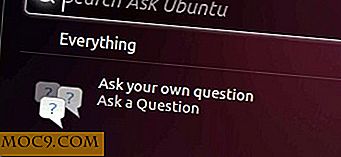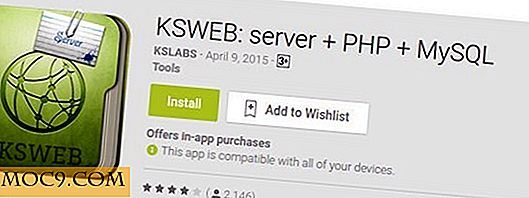Robolinux Installasjonsveiledning og praktisk gjennomgang
Robolinux er en Linux distro som til dels henvender seg til de som ønsker å migrere fra Windows. Den er basert på den nyeste stabile utgivelsen av Debian GNU / Linux, og ifølge sin skaperen er distroen designet for de som trenger støtte for Windows, men vil ha et virus og et skadelig programvarefritt miljø.
For å prøve Robolinux, gå til nedlastingssiden og bla til bunnen til du finner koblingen til nedlastingsområdet for Robolinux SourceForge. Last ned .iso-filen og brenne den på en plate. Start deretter datamaskinen eller datamaskinen fra platen.

Oppstartsmenyen vil tilby ett av to valg, enten "Run Robolinux Live" eller "Install Robolinux." For å installere det på maskinen, velg det andre valget. De første trinnene i installasjonen er enkle. Bare velg ditt installasjonsspråk, din plassering og tastatur. Etter litt behandling vil installatøren be deg om å skrive inn vertsnavnet til din nye Robolinux-maskin. Neste er opprettelse av kontoer. Skriv inn ditt fulle navn, brukernavnet og passordet for kontoen (to ganger).
Det neste trinnet er å partisjonere disken. Det er flere alternativer, det enkleste av det er å la installatøren lede deg gjennom partisjoneringsprosessen. Hvis du har andre data eller operativsystemer på disken, må du velge manuell partisjonering.

Velg installasjonsdisken og godta standardpartisjonlayouten (som bare er to partisjoner, en rotpartisjon og noen bytte).
Installasjonsprogrammet kopierer nå filene til harddisken. Etter flere minutter med filoverføringer, blir du bedt om å konfigurere pakkebehandling. Godta standardinnstillingen (som skal bruke et nettverksspeil). Deretter spør installatøren om å installere GRUB. Hvis du bruker en tom harddisk, bør dette ikke være et problem. Hvis du lager et dual-boot system, må du fortsette med forsiktighet. Men i siste instans trenger du bare å stole på at installatøren vil få det riktig.
Når installasjonen er ferdig og systemet startes på nytt, vil du bli presentert med en påloggingsprompt. Skriv inn brukernavnet og passordet du angav under installasjonsprosessen.

Selv om skrivebordet er basert på GNOME, har det blitt tweaked å ligne OS X. Temaet ser ut til å bruke flere ikoner fra OS X, og selv om dette er en åpenbar brudd på opphavsretten, ser det ut som at Apple ikke har sendt Robolinux-prosjektet opphørt og desist brev ennå (det kan bare komme hvis Robolinux blir populært)!
Nederst er docken (som i OS X), og applikasjonsmenyen er funnet øverst. Den øverste linjen har også forskjellige appleter som kjører som en klokke, volumkontroll og så videre. Det er også støtte for virtuelle skrivebord (eller rom som Apple kaller dem). Instant messaging-tjenester er også integrert i skrivebordet, og kontrollpanelet lar deg legge til kontoer for Windows Live, Facebook og Google.
Et problem med utformingen av skrivebordet er at det er svært vanskelig å få tilgang til programmer som du har minimert. Når du minimerer et vindu, forsvinner det til "Vinduvelgerer", som er et lite ikon på høyre side av dokken. Ved å klikke på "Windows Selector" får du en rullbar liste over de minimerte vinduene, men listen er kun 2 elementer høy. Dette betyr at du må bla gjennom listen for å finne din minimerte app. Rullingen er veldig rask, og det er nesten umulig å komme til programmet du vil ha ved første forsøk. Dette alene ville gjøre meg gal hvis jeg måtte bruke Robolinux daglig!
Standardinstallasjonen virker ganske omfattende og inkluderer pakker som Chrome, Firefox, Thunderbird, Skype, GIMP og LibreOffice. Noe som Robolinux presser ganske tungt (i forhold til koblinger på skrivebordet og annonsene på nettstedet) er det "Stealth VM Software" og dets "C: Drive to VM" -pakke. Begge disse løsningene er rettet mot å hjelpe brukere med å migrere vekk fra Windows, og å bruke virtualisering for å kjøre deres gamle desktop OS inne i Robolinux. For å få full tilgang til disse løsningene, må du gjøre en donasjon på Robolinux nettsiden.

For å legge til mer programvare, bruk "Add / Remove Software" -programmet som er tilgjengelig fra "System Tools" -menyen. Lageret virker ganske omfattende med tilgang til pakker som Wine, VLC og OpenOffice, samt alternative skrivebord som GNOME og KDE.
Robolinux prøver absolutt å imøtekomme til et bestemt marked, og nettstedet hevder at det er en populær distro fordi det gjør at brukerne kan migrere vekk fra Windows uten for mye smerte.
Hvis du har spørsmål angående Robolinux, er det et støttesenter som tilbyr gratis teknisk support for en PC. Hvis du har prøvd Robolinux, hvorfor ikke legge igjen en kommentar nedenfor og gi oss beskjed om hva du synes om det.

![Slik beskytter du SSH-serveren med Fail2Ban [Linux / Ubuntu]](http://moc9.com/img/__image1.png)